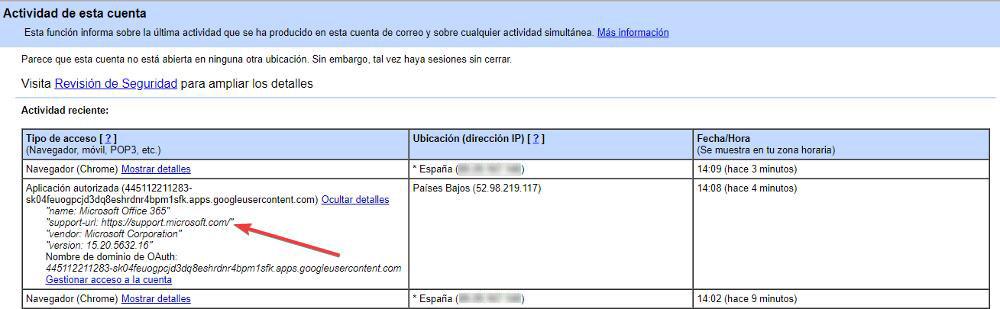Gmail является наиболее широко используемым e-mail службы в мире и включает в себя большое количество функций, недоступных в других почтовых службах, функций, которые могут помочь нам управлять нашей повседневной электронной почтой намного быстрее. более эффективным путь . Некоторые из самых интересных функций, которые предоставляет нам Gmail, скрыты, и очень немногие пользователи используют их.
Далее мы покажем вам 7 скрытых приемов Gmail, которые позволят нам получить максимальную отдачу этого фантастического почтового сервиса.

Переводить электронные письма
Если мы обычно получаем электронные письма на языках, отличных от испанского, и наши знания ограничены, нет необходимости копировать и вставлять текст в Google Translate. В параметрах конфигурации Gmail мы можем автоматически переводить сообщения . Как только мы активируем эту функцию, каждый раз, когда мы открываем электронное письмо на языке, отличном от испанского, в верхней части электронного письма, чуть ниже темы, Gmail предложит нам автоматически перевести содержимое.
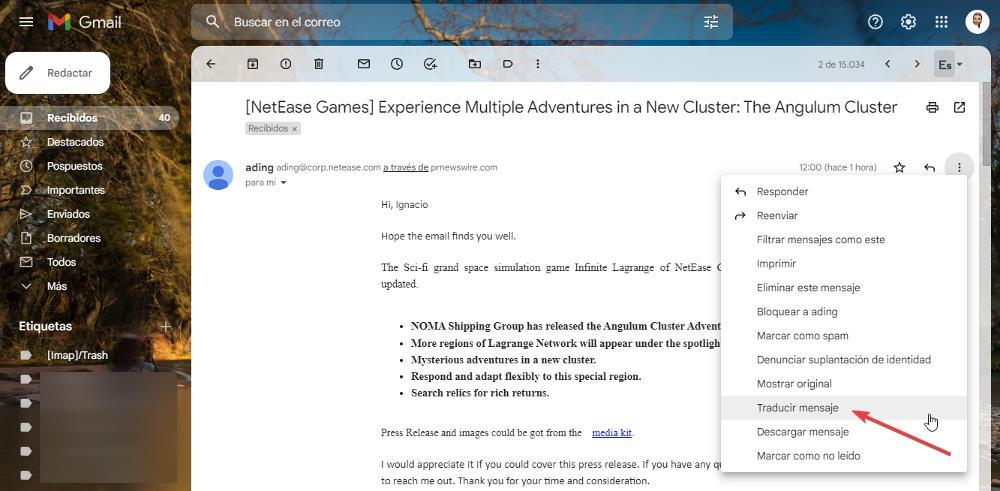
Добавить фоновое изображение
В рамках параметров настройки, которые предоставляет нам Gmail, у нас есть возможность использовать фоновое изображение, которое заменит классическое скучный фон этой платформы. Эта опция доступна, если нажать на шестеренку, расположенную в правом верхнем углу Gmail. Далее нажмите Просмотреть все в Варианты раздел для доступа ко всем доступным фоновым изображениям, откуда, кроме того, мы также можем загружать фотографии для использования в качестве фона веб-версии Gmail.
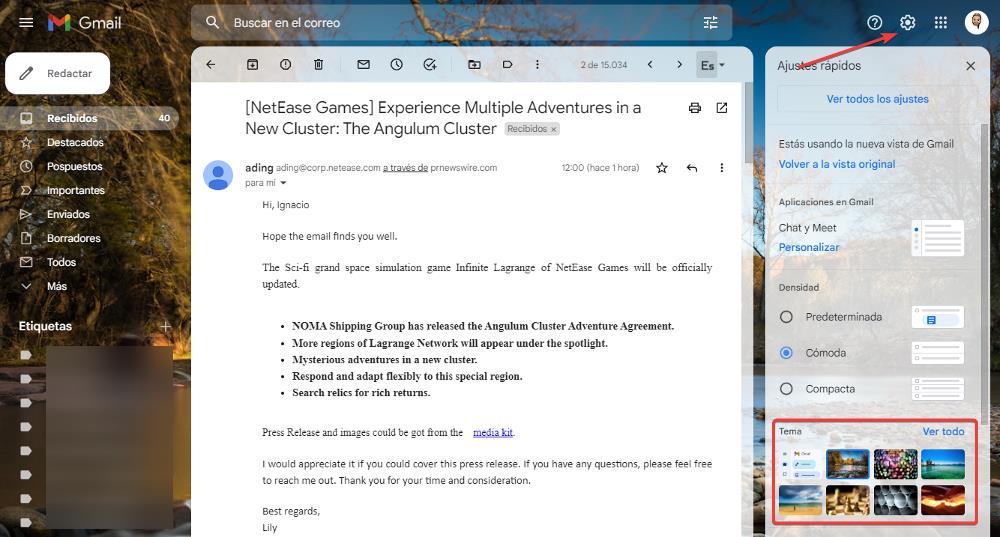
Получить отправленное электронное письмо
Со всеми нами случалось, что после нажатия на кнопку «Отправить» мы вспоминали, что не прикрепили файл, который хотели отправить, или понимали, что текст, который мы отправили, неуместно . В этих случаях мы можем отменить отправленное нами электронное письмо, хотя у нас есть на это определенное время. Максимальное время, которое Gmail предлагает нам для восстановления отправленного электронного письма, составляет 30 секунд, время, которое мы можем изменить с помощью параметров конфигурации Gmail на вкладке «Общие».
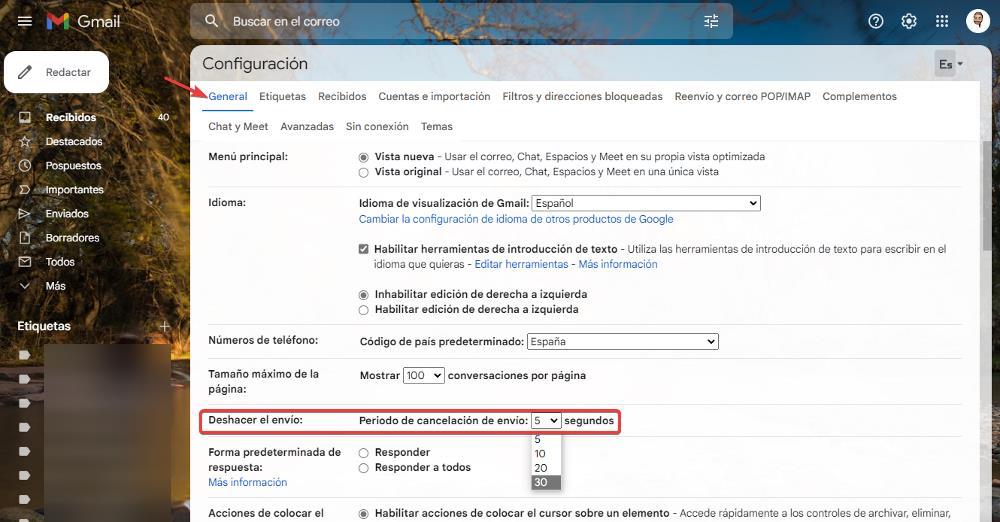
Когда мы отправляем сообщение, расстегивать внизу Gmail отображается кнопка, предлагающая отменить отправку. Это кнопка, которую мы должны нажать, если мы хотим снова восстановить почту и изменить ее или добавить файлы, которые мы должны были прикрепить.
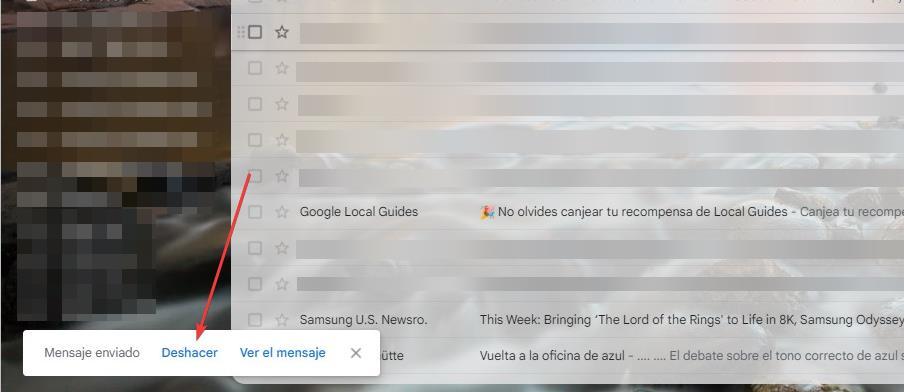
Подпишите свои электронные письма
Если мы хотим произвести наилучшее впечатление о себе, а почта является нашим основным средством связи, мы можем автоматически включать подпись во все письма, которые мы отправляем, так же, как мы можем делать это через почтовые клиенты. Вариант, который позволяет нам добавить текст или изображение для всех отправляемых нами электронных писем доступно на вкладке «Общие» в разделе «Подпись» в параметрах конфигурации Gmail. С помощью функциональности мы можем включить, например, логотип компании или предприятия вместе с контактной информацией. Кроме того, он позволяет добавлять ссылки к тексту, который вы хотите отобразить.
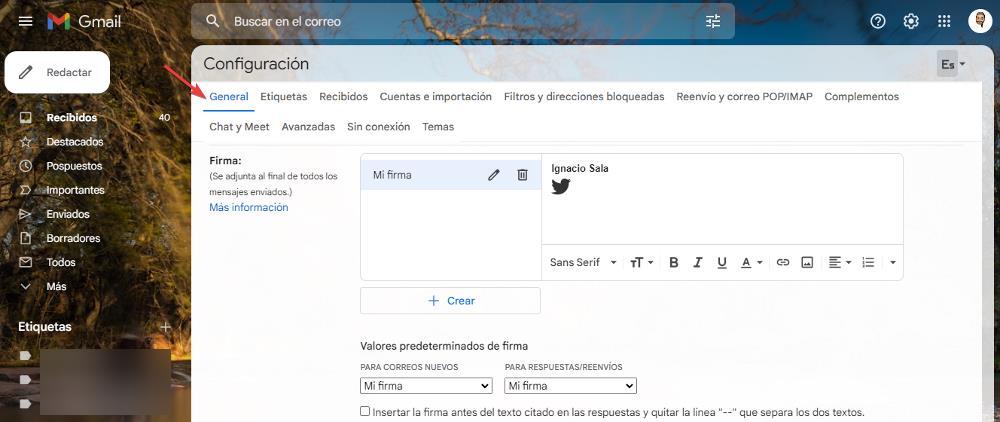
свободное место
15 ГБ пространства, которое Google предоставляет нам при создании учетной записи, распределяется поровну между Gmail, Google Фото и Google Drive . Если мы регулярно получаем много писем с вложениями, возможно, нам не хватает места на остальных платформах. К счастью, Gmail позволяет нам очень просто освободить место. Нам просто нужно написать команду в поле поиска
size:Xmb
X представляет собой размер, равный или превышающий размер файла в МБ, который мы хотим найти на компьютере.
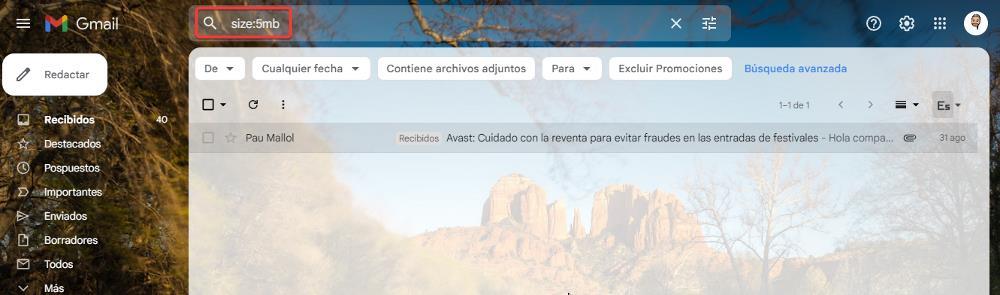
HTML версия
Если наша команда нехватка ресурсов , мы можем использовать HTML-версию Gmail для доступа ко всем электронным письмам, оставив в стороне визуальный интерфейс Gmail, где будут отображаться только папки и электронные письма с тем же интерфейсом, который Gmail использовал в первые годы своего существования. операции. Чтобы загрузить HTML-версию, мы должны получить доступ к этой платформе через следующие ссылке .
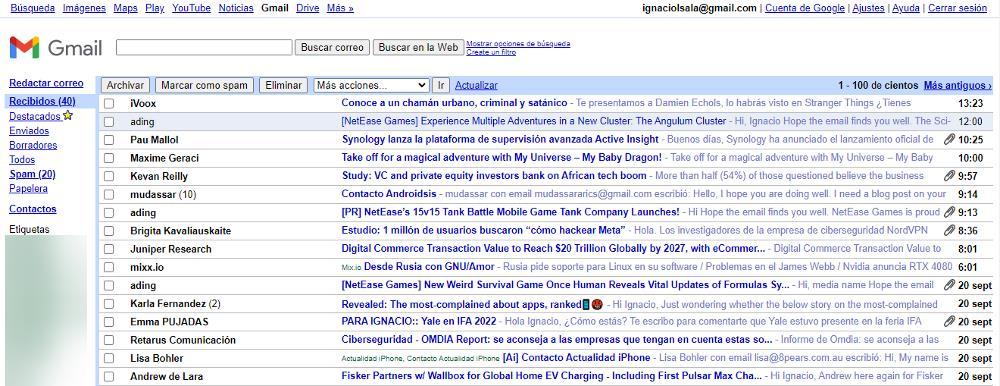
Активность на нашем аккаунте
Если у нас есть какие-либо сомнения относительно того, был ли кто-либо доступ к нашей учетной записи электронной почты в Gmail платформа электронной почты Google предоставляет нам запись, которая позволяет нам узнать, когда кто-то в последний раз входил в систему с компьютера или мобильного устройства. Чтобы получить доступ к истории доступа, нажмите кнопку «Подробности», расположенную в правом нижнем углу, сразу в конце последнего отображаемого электронного письма.
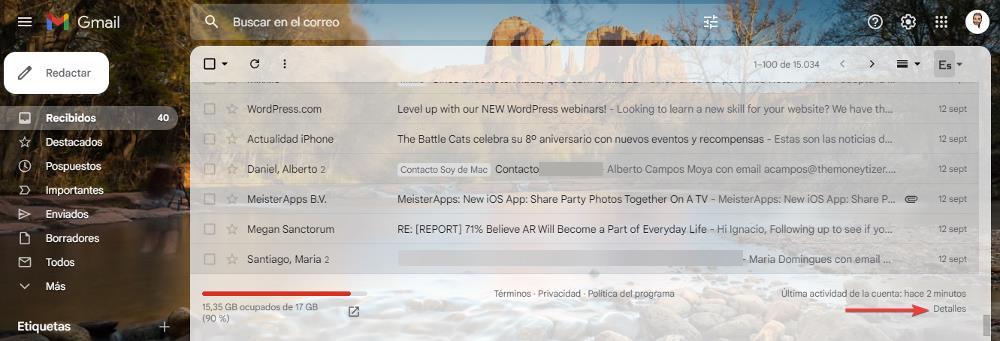
Далее лог с IP последних обращений и прошедшее время будет отображаться. Если какой-либо IP-адрес не совпадает с нашим и отображается как связанный с другой страной, нам просто нужно нажать «Показать подробности», чтобы избавиться от сомнений. На следующем изображении мы видим, как доступ к учетной записи Gmail из Нидерландов произошел через Microsoft почтовое приложение, в котором настроена учетная запись.